Canvas와 같은 LMS에는 사용을 원활하고 보다 맞춤화하기 위해 알아야 할 중요한 기술적 사항이 있습니다. 코스 설정 및 권한은 코스 기능, 게시물에 액세스할 수 있는 사람, 게시물 내에서 수행할 수 있는 작업을 정의하기 때문에 간과해서는 안 됩니다. 따라서 코스 설정 및 권한을 원하는 대로 조정하려면 지금 몇 가지 단계를 시도해 보세요.
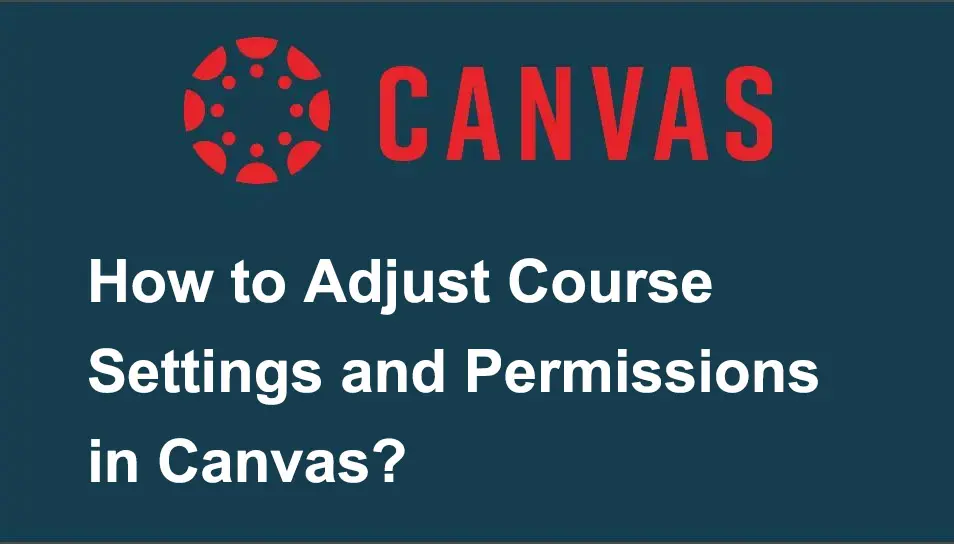
- Canvas에서 코스 설정 및 권한을 조정하는 단계
- OnlineExamMaker: LMS 토론 게시판을 효과적으로 활용하는 대안적 방법
- OnlineExamMaker에서 코스 설정과 권한을 조정하는 방법은 무엇인가요?
Canvas에서 코스 설정 및 권한을 조정하는 단계
1단계:
코스 기능을 설정하려면 Canvas LMS 계정에 로그인한 다음 코스의 "설정"으로 이동합니다. "설정" 섹션에는 여러 탭이 표시됩니다. "코스 세부 정보"에서 코스 이름, 코스 코드, 시간대 및 기타 필요한 설정을 조정할 수 있습니다.
여기에서 수업 시작 및 종료 날짜를 설정하고, 수업 이미지를 넣는 등의 작업이 가능합니다. "섹션"은 수업이 나뉘어져 있는 경우 섹션을 관리할 수 있는 곳입니다. "탐색"은 학생들에게 표시되는 탭과 기능을 조정하기 위한 것입니다. "앱"은 Canvas 수업에 애플리케이션이나 도구를 포함할 수 있는 곳입니다. "기능 옵션"은 수업의 특정 Canvas 기능을 켜거나 끄려면 클릭하기만 하면 됩니다.
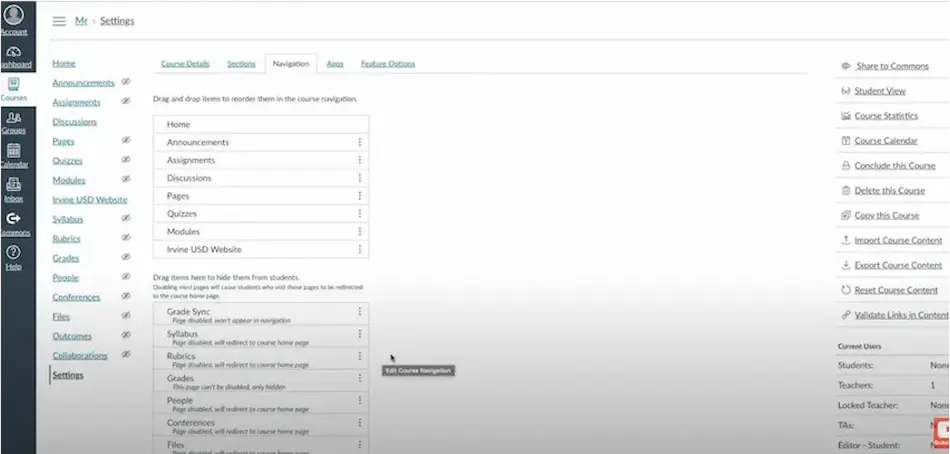
2단계:
원하시는 강좌 기능을 조정하신 후 하단의 "강좌 세부정보 업데이트"를 클릭해서 저장해주세요.
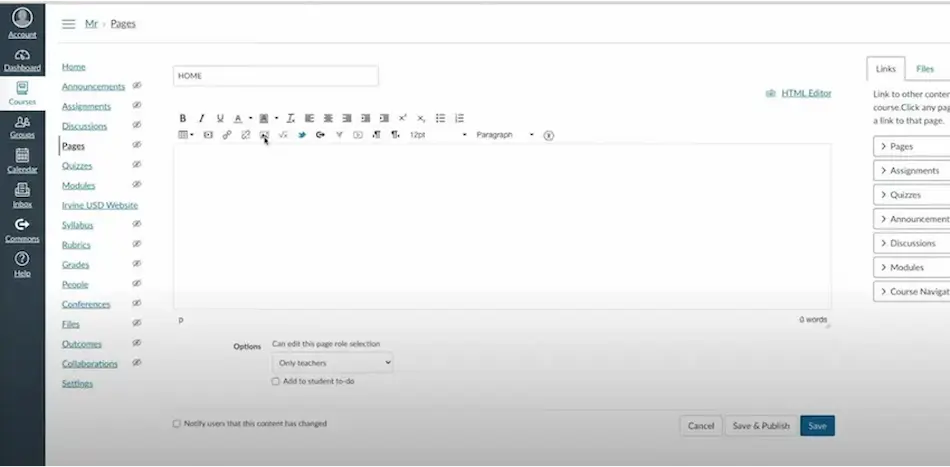
3단계:
코스 권한을 조정하려면 기본적으로 특정 옵션이 있는 다양한 사용자 역할이 있다는 것을 알아야 합니다. 예를 들어, 교사라면 코스의 왼쪽 탐색 메뉴에서 "사람"을 켭니다. 이것은 코스에 사람을 추가하기 위한 것입니다. "+ 사람"을 클릭하면 이제 그들의 세부 정보를 추가하고 코스에서 그들의 역할을 설정할 수 있습니다.
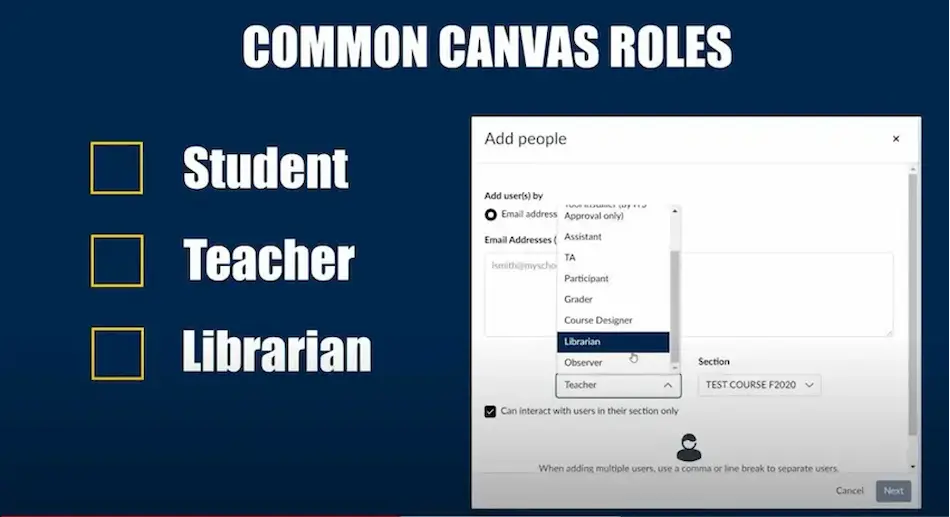
4단계:
사용자 역할을 변경해야 하는 경우 "이름" 옆에 있는 기어 아이콘을 클릭하고 "역할 편집"을 선택한 다음 새 역할을 클릭합니다. 기타 권한 설정: "과정 상태"는 과정을 "공개", "비공개" 또는 "기관"으로 설정하는 것입니다. "섹션별 권한"은 과정을 섹션으로 나눈 경우 학생이 다른 섹션의 다른 학생과 상호 작용하거나 다른 학생을 표시하는 것을 제한할 수 있습니다. "파일 및 콘텐츠 제한"에서 특정 파일이나 폴더에 대한 액세스를 제어할 수 있습니다.
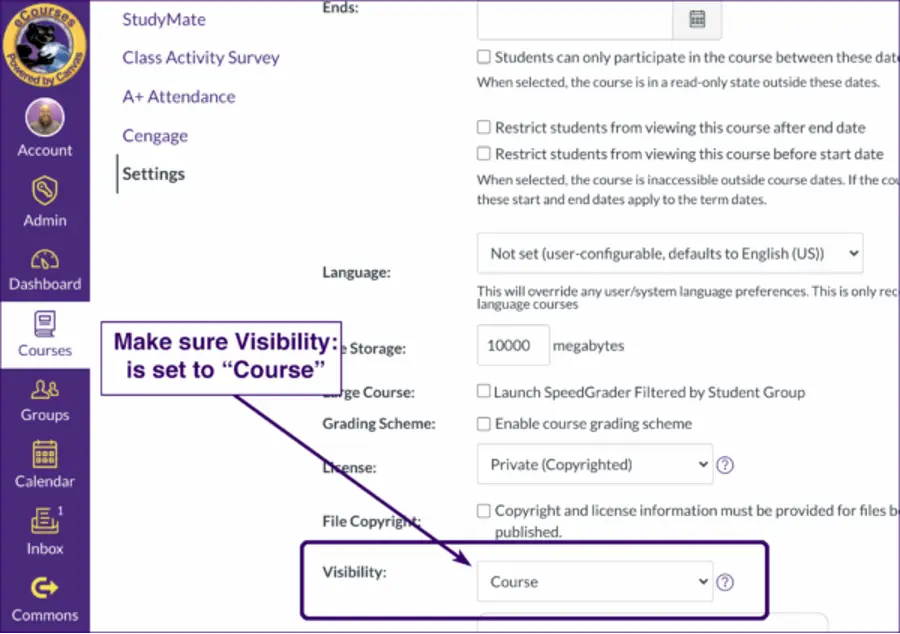
Canvas에서 코스 설정과 권한을 조정하는 4단계를 알아보았습니다! 간단한 절차를 따르면 코스를 효과적으로 설정하는 데 도움이 됩니다. 학생들과 원활하고 안전한 학습 경험을 하세요!
OnlineExamMaker: LMS 토론 게시판을 효과적으로 활용하는 대안적 방법

온라인 LMS에서 더욱 사용자 친화적인 기능을 찾고 계시다면 OnlineExamMaker가 바로 여러분을 위한 것입니다!
이 LMS는 교육자와 학교가 온라인 과정과 평가를 강사와 학습자 모두에게 더욱 상호 작용적이고 편리하게 만들 수 있도록 지원합니다. 이 LMS의 기능 중 하나는 과정 기능 선호도를 조정하는 것이며, 이는 수업에서 더 나은 학습 경험을 위해 매우 필요합니다!
OnlineExamMaker로 다음 퀴즈/시험 만들기
OnlineExamMaker에서 코스 설정과 권한을 조정하는 방법은 무엇입니까?
1단계:
먼저, OnlineExamMaker 계정에 로그인하세요. LMS로 가서 과정을 선택하세요. "설정"을 클릭하세요.

2단계:
다음으로, 과정 세부 정보로 이동하여 과정 기능에 필요한 부분을 조정합니다. 그런 다음 "Finish"를 클릭하여 변경 사항을 업데이트합니다.
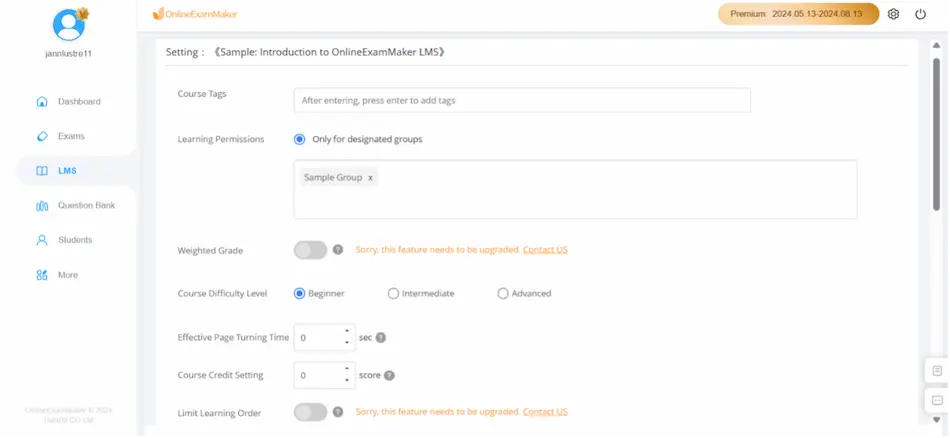
3단계:
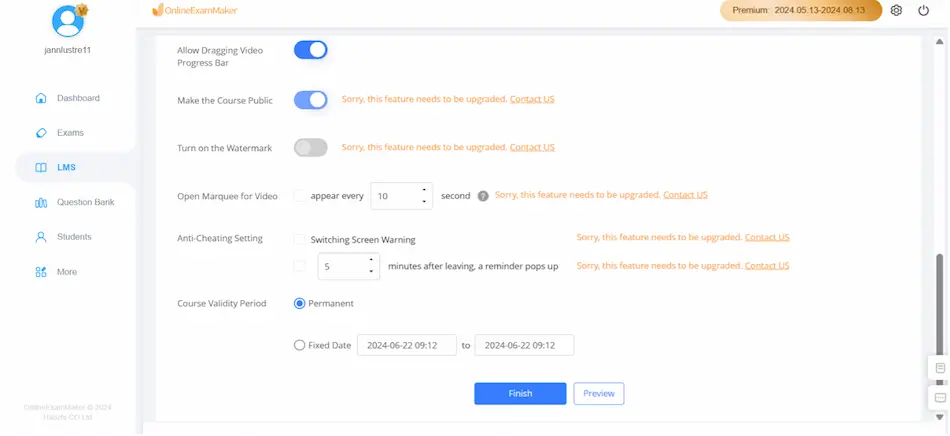
4단계:
마지막으로, 아래의 공유 방법을 통해 학생들에게 접근 권한을 공유하세요. "URL 복사"를 클릭하거나 QR 코드를 다운로드한 다음 학생들의 이메일로 보낼 수 있습니다.
LMS 토론 게시판을 효과적으로 사용하기 위한 팁

학습 관리 시스템(LMS) 과정을 설정하는 것은 학습 목표를 달성하는 데 중요합니다. 실제 교실을 관리하는 것과 마찬가지로 과제, 시험, 토론 및 기타 학습 활동에 대한 제한이 있어 학습을 구성하고 추적할 수 있습니다. 강사로서 과정 설정 사용과 학생들이 학습 기술과 통찰력 있는 데이터를 적용하도록 이끌 수 있는 권한에 익숙해지는 것이 옳습니다.
OnlineExamMaker는 이러한 목표를 달성하는 데 도움이 되는 온라인 학습 플랫폼입니다! 유용한 기능을 통해 이제 언제 어디서나 학생들과 쉽고 편안하게 상호 작용할 수 있습니다. OnlineExamMaker의 이러한 기능을 사용해 학습 경험을 향상시키세요.